来源: google浏览器官网
2024-03-27
内容介绍
谷歌浏览器怎么清除浏览记录?目前最受欢迎的一款浏览器就是谷歌浏览器了,这款浏览器可以用来办公、学习和娱乐,操作十分方便,我们使用浏览器都会留下浏览记录,这些浏览记录不仅会占用内存空间还会泄露大家的隐私,那么如何清理掉这些浏览记录呢。下面就让小编给大家带来快速清理谷歌浏览器浏览器记录教程介绍,感兴趣的朋友不要错过了。
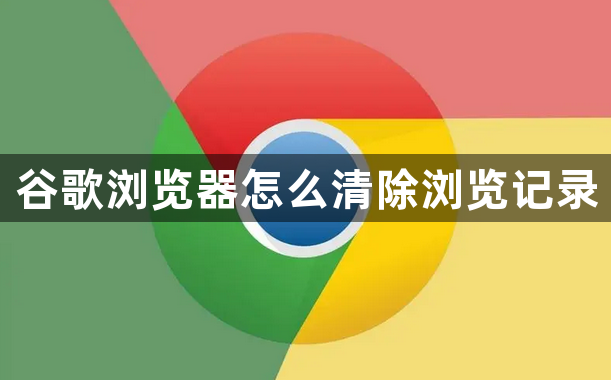
快速清理谷歌浏览器浏览器记录教程介绍
1、打开谷歌浏览器,点击右上角的“三个点”标志(如图所示)。
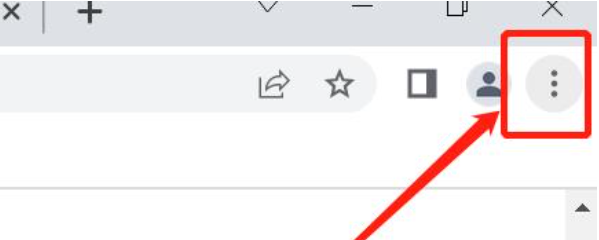
2、选择工具。再点击清除浏览数据(如图所示)。

3、在显示的对话框中,选中“清除浏览历史记录”复选框(如图所示)。
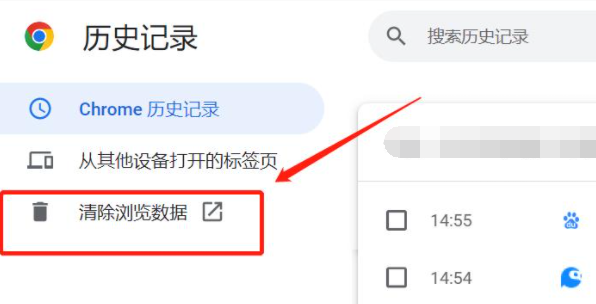
4、使用顶部的菜单选择您要删除的数据量。选择全部清除所有浏览历史记录(如图所示)。
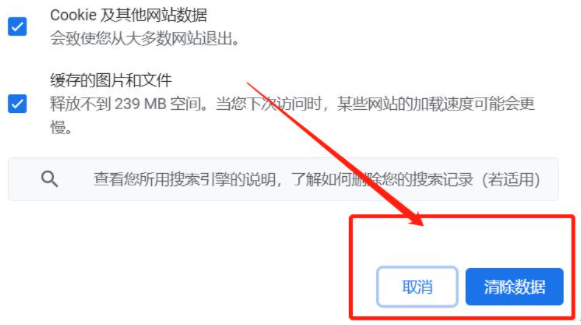
5、点击清除浏览数据。
以上就是【谷歌浏览器怎么清除浏览记录?快速清理谷歌浏览器浏览器记录教程介绍】的所有内容啦,感谢大家的阅读,希望能够帮助大家。
继续阅读
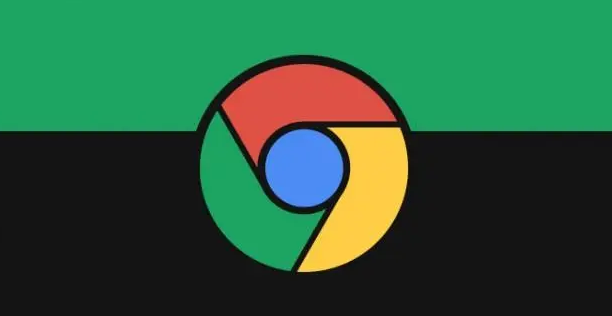
Chrome浏览器改进视频播放,提升4K内容流畅度
通过优化视频解码技术,让4K高清视频播放更流畅,减少卡顿,带来更清晰画质。
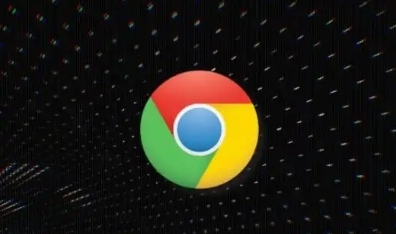
Chrome浏览器硬件安全密钥云同步方案
Chrome浏览器硬件安全密钥云同步方案,保障用户密钥的安全同步,增强隐私保护和数据加密安全。
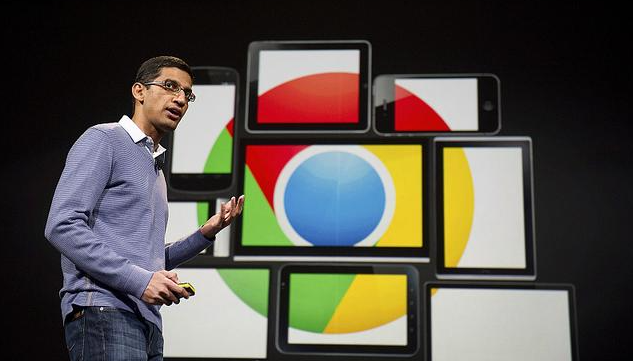
如何通过Google Chrome优化网站表单的交互性
通过Google Chrome优化网站表单的交互性,减少表单提交延迟,提升用户体验。
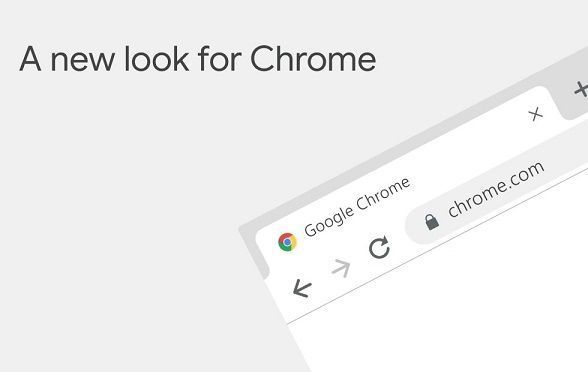
如何在Chrome浏览器中提升页面的响应能力
提升Chrome浏览器中页面的响应能力,能够加速页面交互过程,减少加载延迟,提供更加流畅的网页浏览体验。
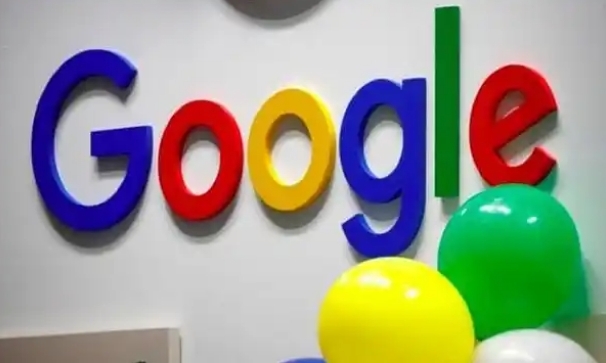
Google Chrome浏览器的插件管理技巧
Chrome浏览器插件功能丰富,合理管理可提高效率。介绍如何安装、启用、禁用或删除插件,让浏览器功能更强大,同时避免插件过多导致卡顿。
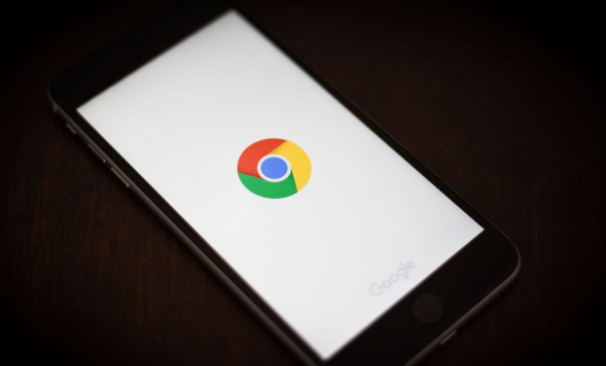
如何在谷歌浏览器中查看和管理网站Cookies
使用Google Chrome的Cookies管理功能,查看和控制存储在浏览器中的Cookies,增强网站数据隐私保护。










